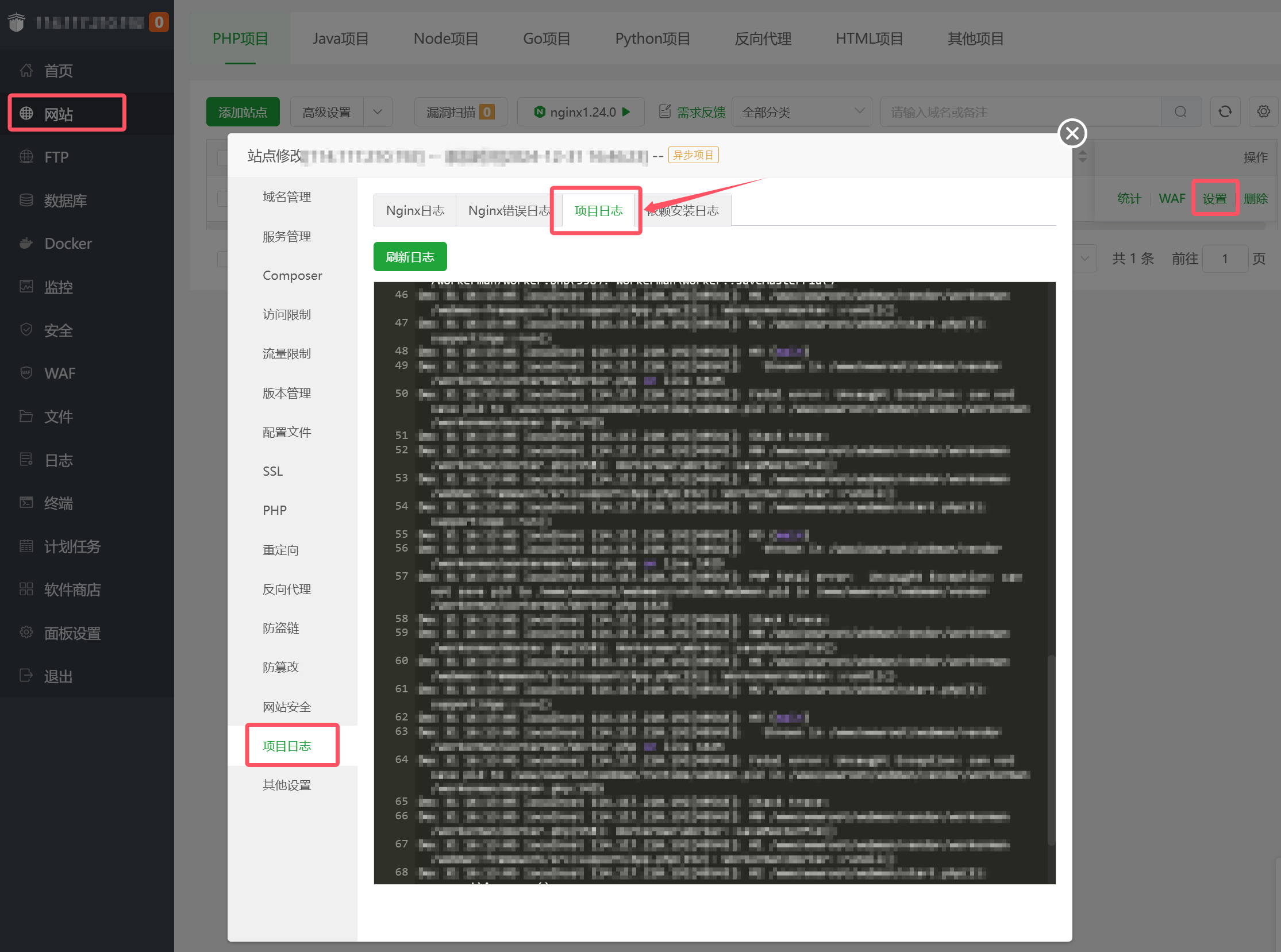Installation des Webman-Projekts mit dem Baat-Panel
0. Systemanforderungen
- PHP >= 8.1
1. Projekt erstellen
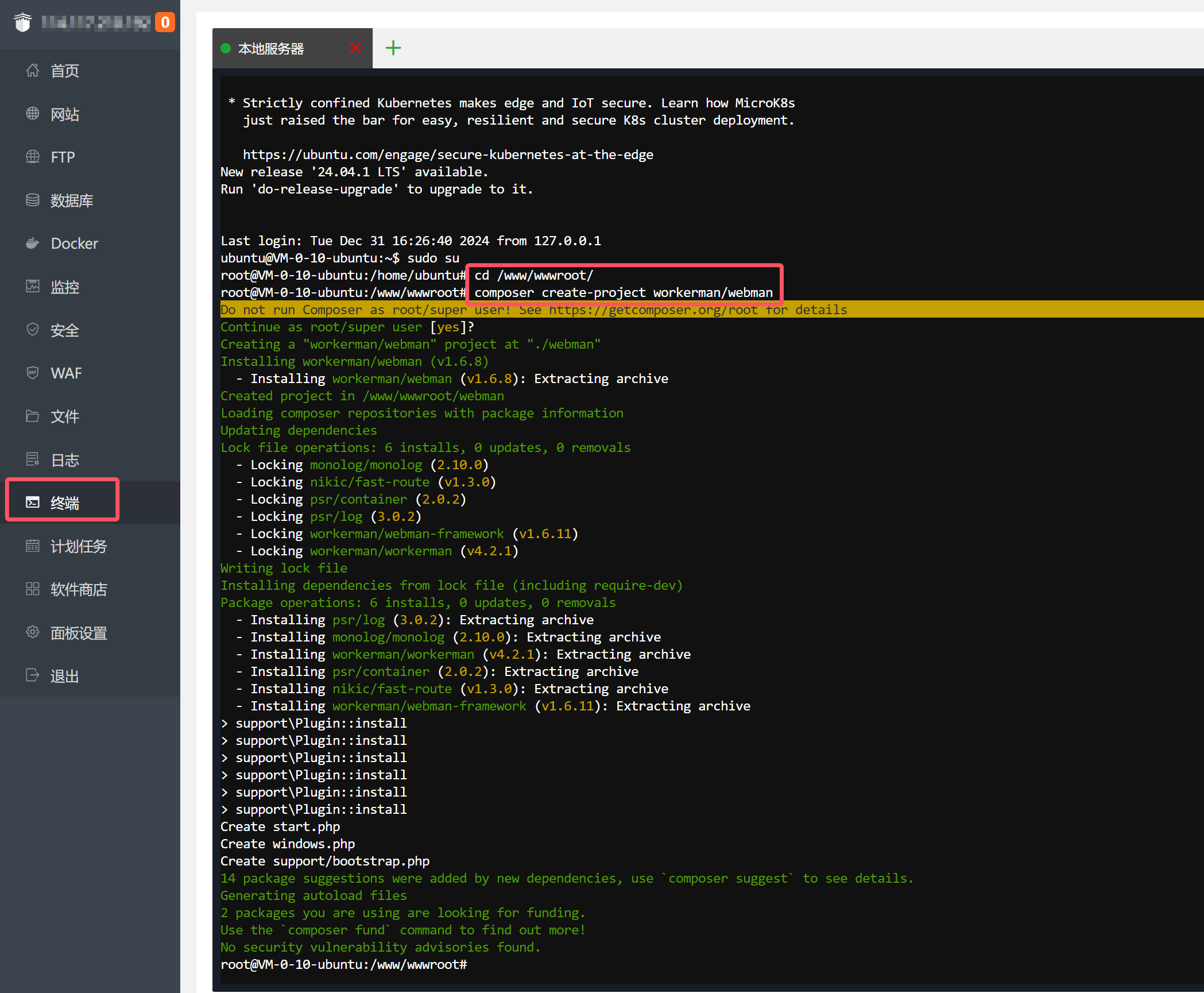
cd /www/wwwroot
composer create-project workerman/webman:~2.02. Website einrichten
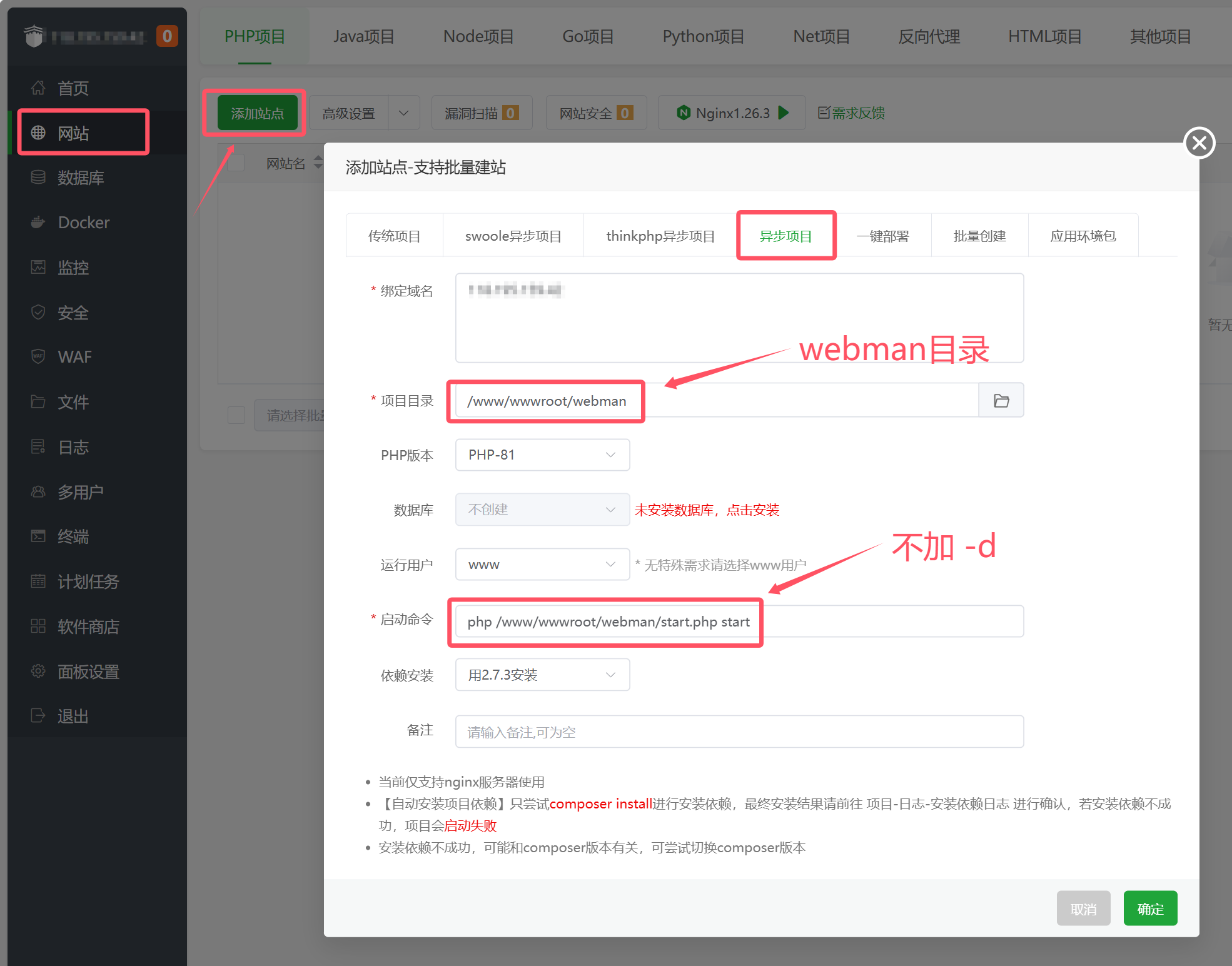
Hinweis:
Das Baat-Panel wird den Prozess automatisch überwachen. Der Startbefehl lautetphp /www/wwwroot/webman/start.php start. Fügen Sie nicht den Parameter-dhinzu, da sonst der Start nicht möglich ist.
3. Website konfigurieren
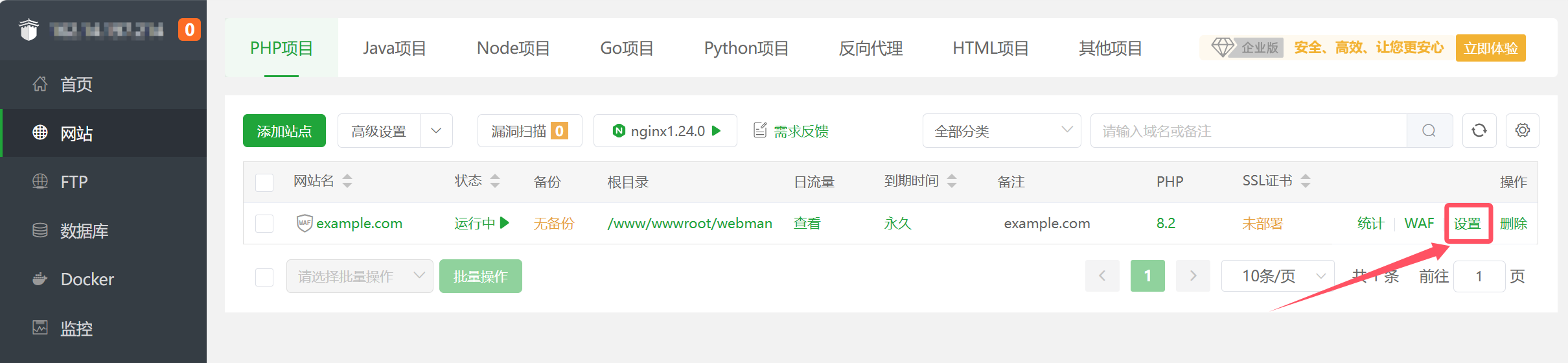
4. Verzeichnis für die Ausführung festlegen
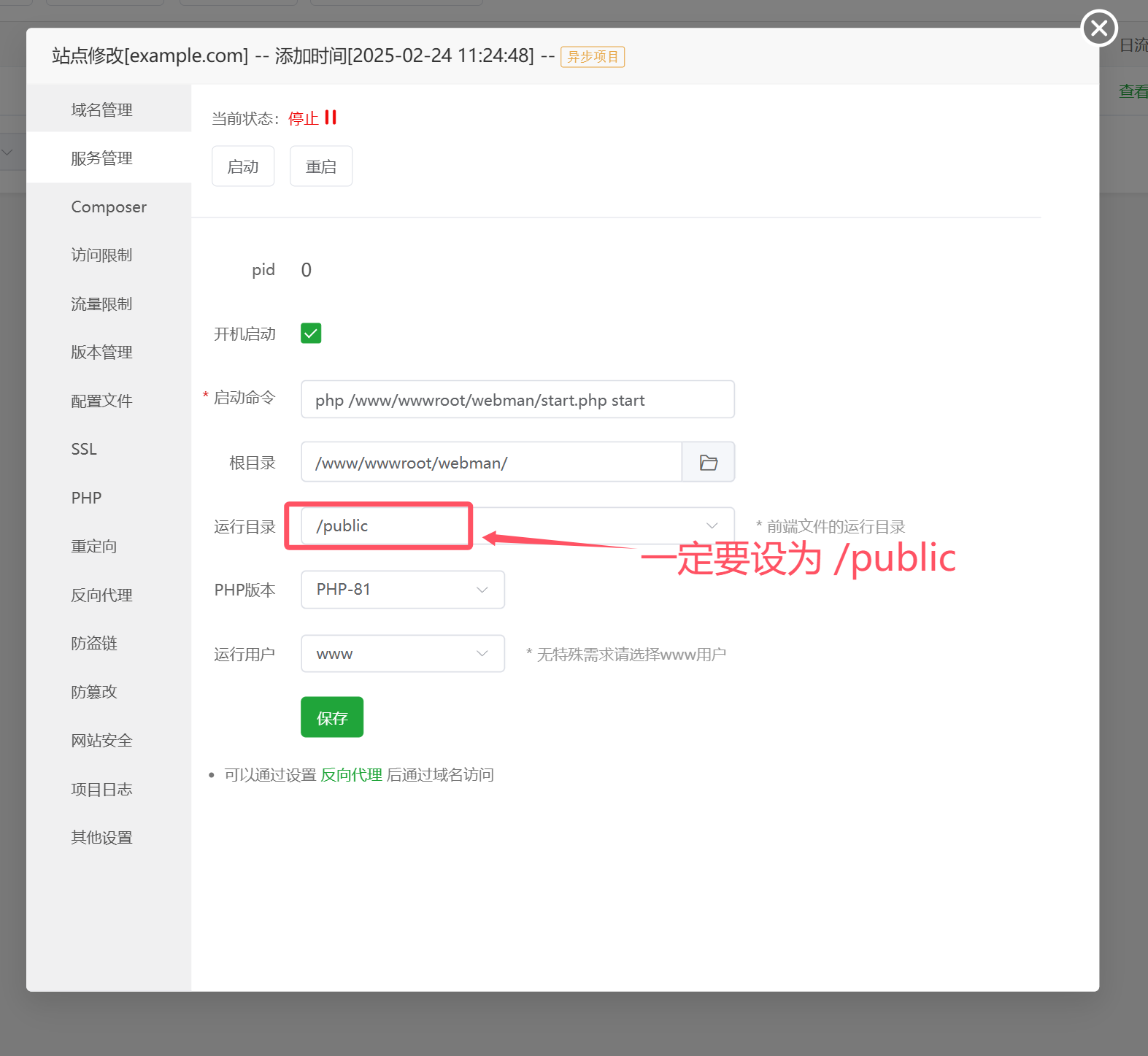
Hinweis:
Aus Sicherheitsgründen muss das Verzeichnis für die Ausführung auf/publicfestgelegt werden. Eine falsche Einstellung könnte dazu führen, dass sensible Dateien von außen zugänglich sind.
5. URL-Rewriting einstellen
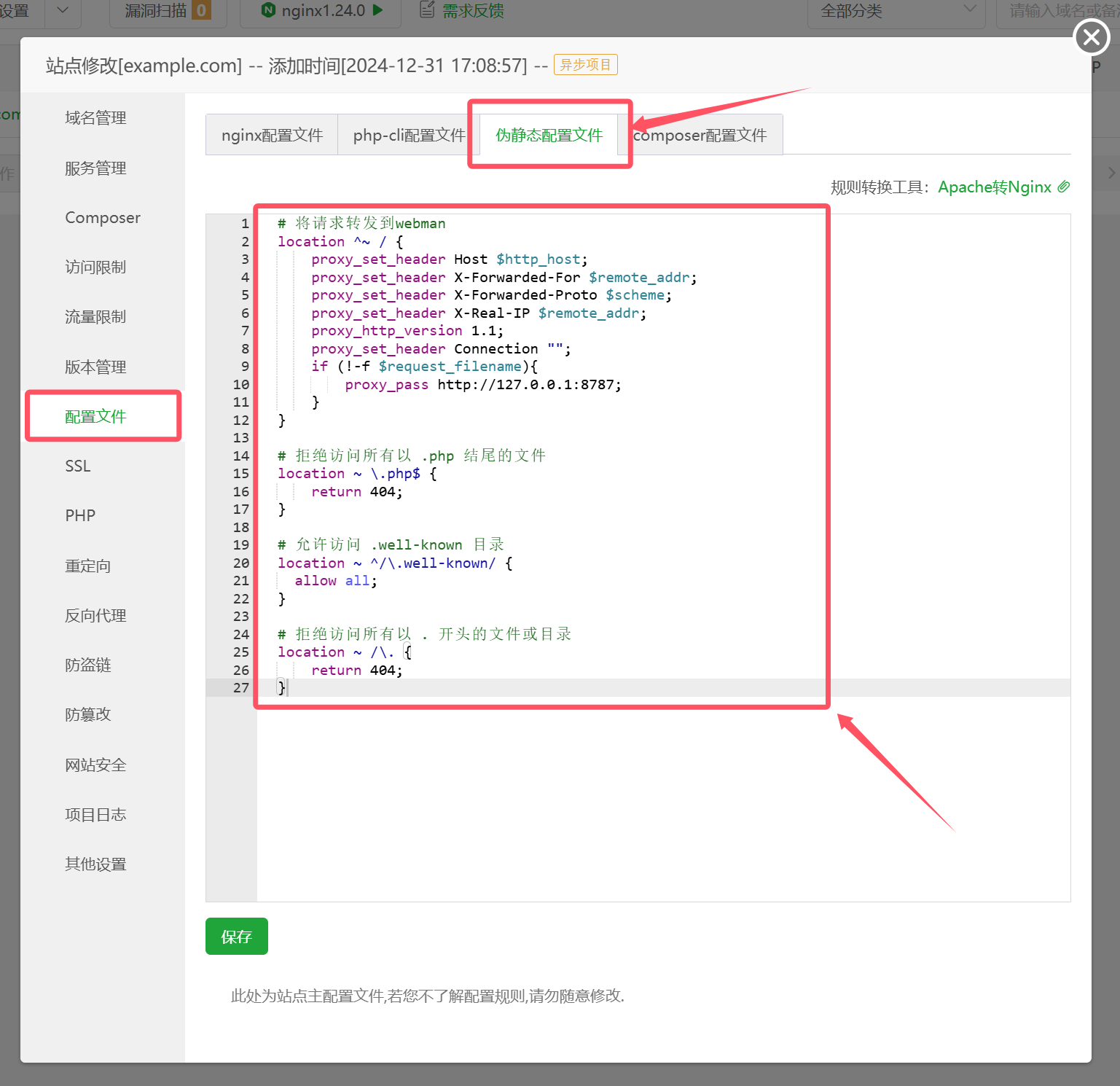
# Leitet Anfragen an Webman weiter
location ^~ / {
proxy_set_header Host $http_host;
proxy_set_header X-Forwarded-For $remote_addr;
proxy_set_header X-Forwarded-Proto $scheme;
proxy_set_header X-Real-IP $remote_addr;
proxy_http_version 1.1;
proxy_set_header Connection "";
if (!-f $request_filename){
proxy_pass http://127.0.0.1:8787;
}
}
# Verweigert den Zugriff auf alle Dateien, die mit .php enden
location ~ \.php$ {
return 404;
}
# Erlaubt den Zugriff auf das .well-known Verzeichnis
location ~ ^/\.well-known/ {
allow all;
}
# Verweigert den Zugriff auf alle Dateien oder Verzeichnisse, die mit . beginnen
location ~ /\. {
return 404;
}6. Schreibrechte für runtime setzen
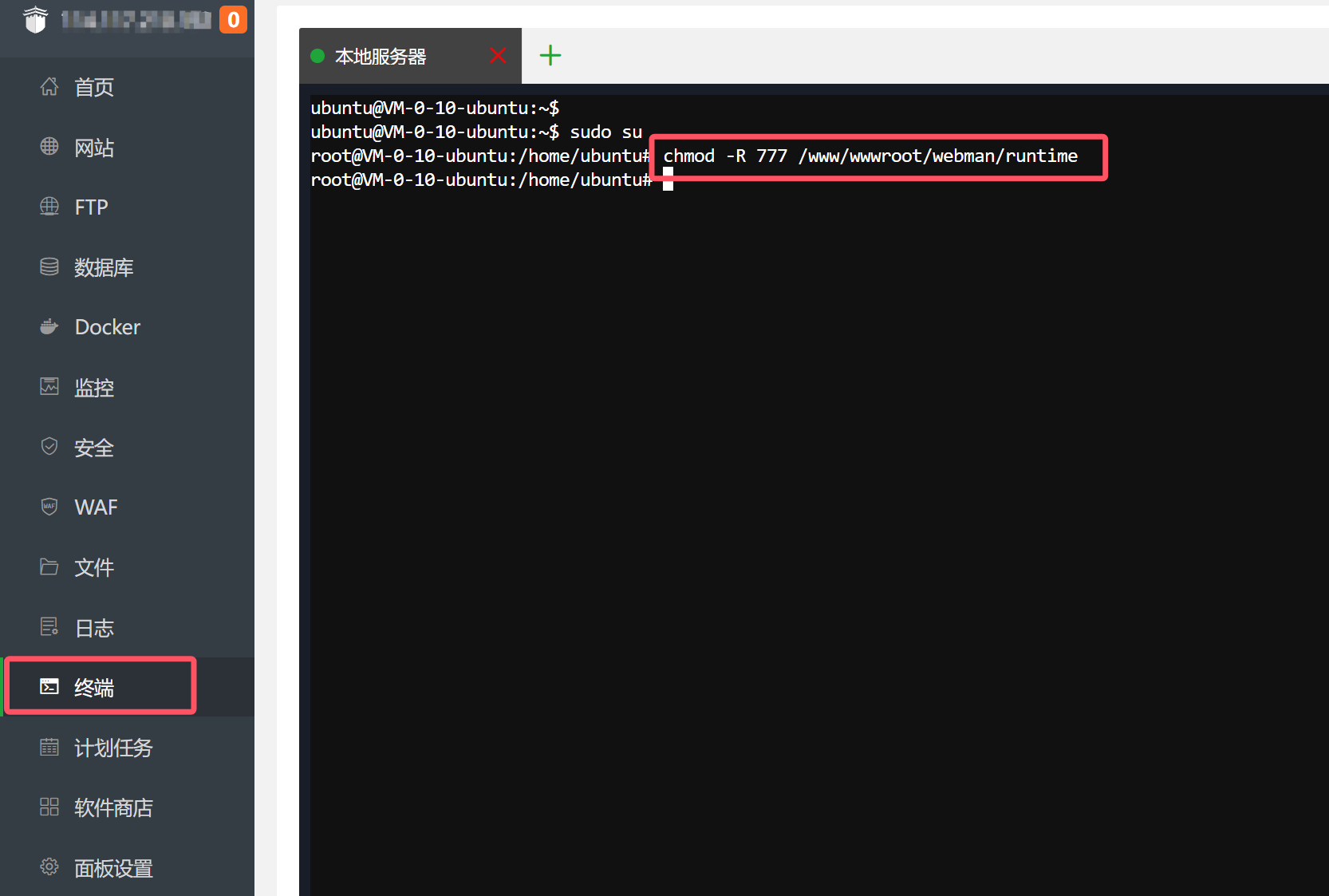
chmod -R 777 /www/wwwroot/webman/runtimeAnmerkung
Normalerweise ist dieser Schritt nicht notwendig. Es scheint ein Baat-Panel-Bug zu sein, bei dem der für den Dienst gesetzte Benutzerwwwgestartet wird, aber tatsächlich der Benutzerdaemongestartet wird, was dazu führt, dass das Verzeichnisruntimenicht beschreibbar ist.
7. Dienst neu starten
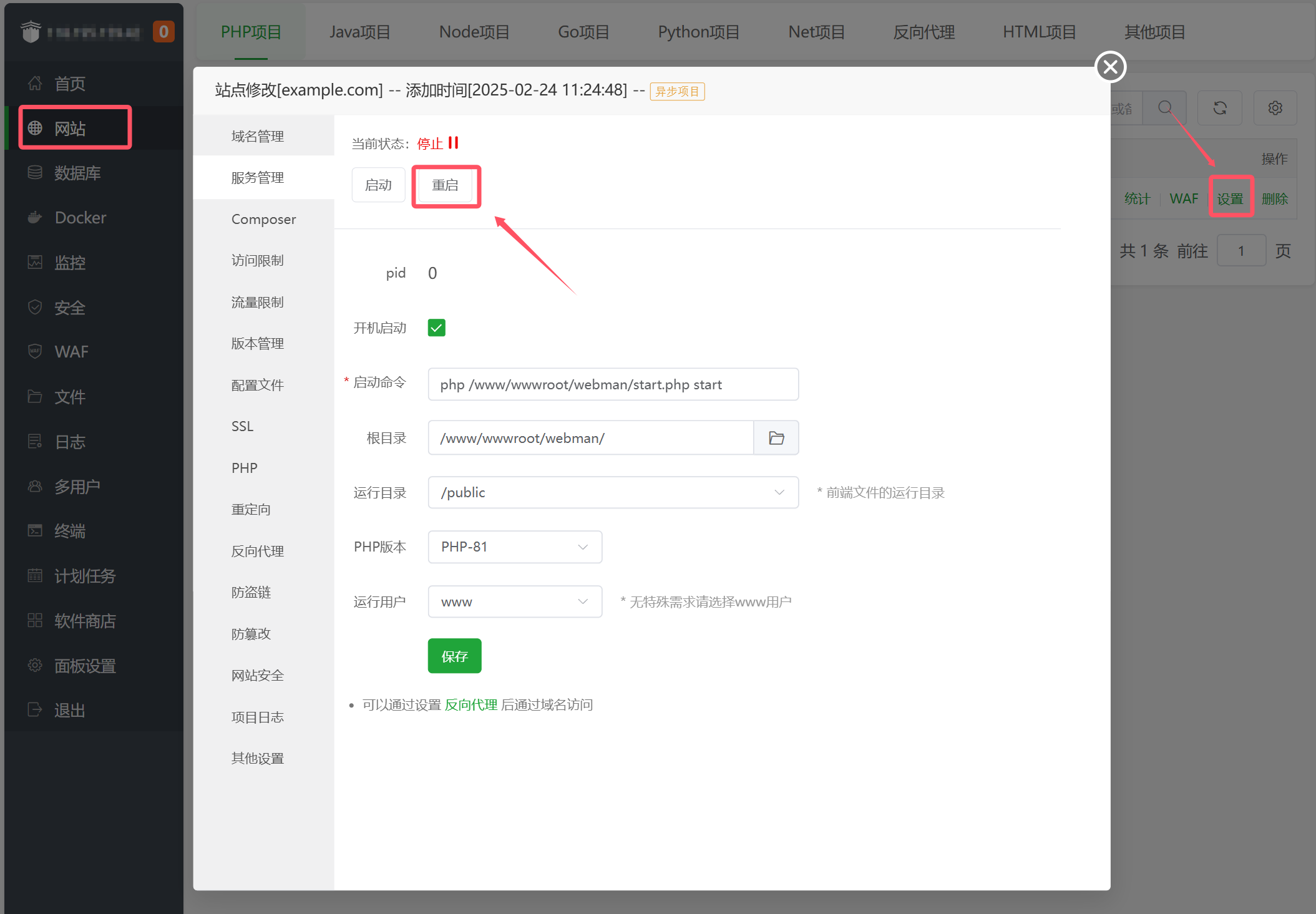
8. Website aufrufen
Rufen Sie die Website http://example.com auf, um die Willkommensseite von Webman zu sehen.
Fehlersuche
-
Website ist nicht erreichbar, zeigt 502 Bad Gateway
Überprüfen Sie, ob Webman gestartet ist. -
Webman startet nicht
Überprüfen Sie, ob Fehlerprotokolle vorliegen, wie im Bild gezeigt.